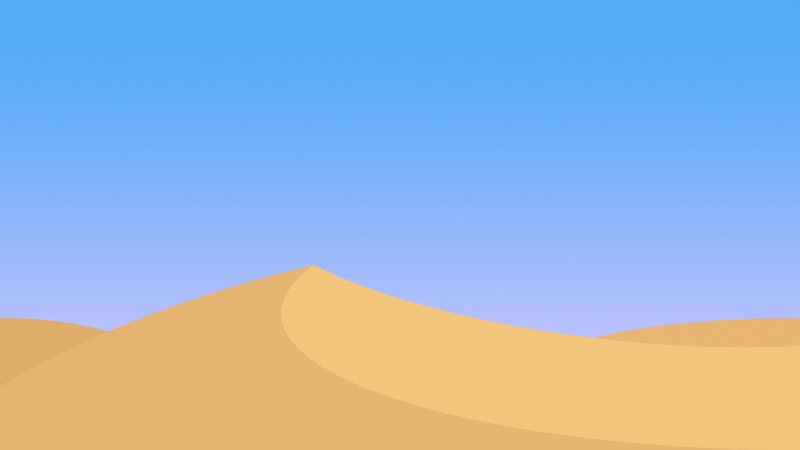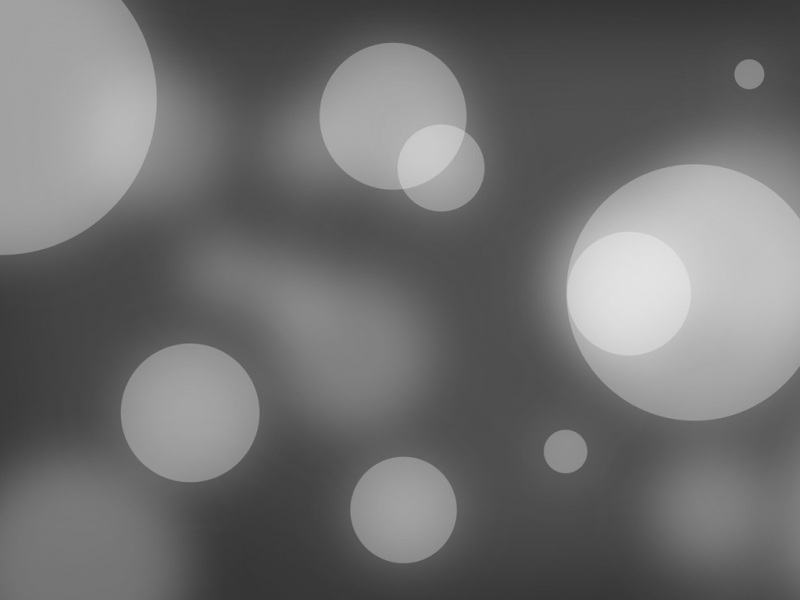一、css背景图片
1、概述
背景是css中一个重要的的部分,也是需要知道的css的基础知识之一。这里主要介绍有关背景图片的5种常见属性,分别是:
(1)、
background-color: rgb(0, 0, 255);
background-color: #0000ff;
background-color 也可被设置为透明(transparent),这会使得其下的元素可见。
3、背景图(background-image)
background-image 属性允许指定一个图片展示在背景中。可以和 background-color 连用,因此如果图片不重复地话,图片覆盖不到的地方都会被背景色填充。代码如下:
background-image: url(image.jpg);
4、背景平铺(background-repeat)
设置背景图片时,默认把图片在水平和垂直方向平铺以铺满整个元素。这也许是你需要的,但是有时会希望图片只出现一次,或者只在一个方向平铺。以下为可能的设置值和结果:
background-repeat: repeat; (即默认方式,完全平铺背景;)
background-repeat: no-repeat; (不平铺)
background-repeat: repeat-x; (水平方向平铺)
background-repeat: repeat-y; (垂直方向平铺)
5、背景定位(background-position)
background-position 属性用来控制背景图片在元素中的位置。实际上指定的是图片左上角相对于元素左上角的位置。
background-position可以用数字或百分比来表示:
第一个数字表示 x 轴(水平)位置,第二个是 y 轴(垂直) 位置。
background-position: 75px 0;
background-position: 100% 50%;
background-position也可以用关键词来表示:
x 轴上:* left
* center
* right
y 轴上:* top
* center
* bottom
顺序方面和使用像素值时的顺序几乎一样,首先是 x 轴,其次是 y 轴,像这
6、背景附着
background-attachment 属性决定用户滚动页面时图片的状态。三个可用属性为 scroll(滚动),fixed(固定) 和 inherit(继承)。inherit 单纯地指定元素继承他的父元素的 background-attachment 属性。
如果设置 background-attachment: scroll,就设置了当元素滚动时,元素背景也必需随着滚动。简而言之,背景是紧贴元素的。这是 background-attachment 默认值。
用一个例子来更清楚地描述下:
background-image: url(test-image.jpg);
background-position: 0 0;
background-repeat: no-repeat;
background-attachment: scroll;
当向下滚动页面时,背景向上滚动直至消失。
但是当设置 background-attachment 为 fixed 时,当页面向下滚动时,背景要待在它原来的位置(相对于浏览器来说)。也就是不随元素滚动。
七、背景的简写属性
可以把背景的各个属性合为一行,而不用每次都单独把他们写出来。格式如下:
background: <color> <image> <position> <attachment> <repeat>
例如,下面的声明
background-color: transparent;
background-image: url(image.jpg);
background-position: 50% 0 ;
background-attachment: scroll;
background-repeat: repeat-y;
可以合为单独一行:
background: transparent url(image.jpg) 50% 0 scroll repeat-y;
八、CSS3 中的背景
CSS3 中的背景有较多改进。最显著的是多背景图片的选项,同时也增加了4个新属性。
1、多背景
CSS3 中,可以对一个元素应用一个或多个图片作为背景。代码和 css2 中的一样,只需要用逗号来区别各个图片。第一个声明的图片定位在元素顶部,其它的图片按序在其下排列,例如:
background-image: url(top-image.jpg), url(middle-image.jpg), url(bottom-image.jpg);
2、背景修剪(background-clip)
background-clip 属性用来增强背景显示位置的控制能力。可能的值为:
* background-clip: border-box;
背景显示在边框内。
* background-clip: padding-box;
背景显示在内补白(padding)内,而不是边框内。
* background-clip: content-box;
只在内容内显示背景,而不是内补白(padding)和边框内。
* background-clip: no-clip;
默认值,和 border-box 一样。
3、背景原点(background-origin)
这个属性和 background-position 结合起来使用。可以从边框,内补白或者内容盒子开始计算 background-position (类似于 background-clip)。
* background-origin: border-box;
以边框为原点开始计算 background-position.
* background-origin: padding-box;
以内补白为原点开始计算 background-position
* background-origin: content-box;
以内容盒子为原点开始计算 background-position
4、新属性: 背景尺寸(background-size)
background-size 用来调整背景图的大小。有好几个可能值:
* background-size: contain;
缩小图片来适应元素的尺寸(保持像素的长宽比)
* background-size: cover;
扩展图片来填满元素(保持像素的长宽比)
* background-size: 100px 100px;
调整图片到指定大小
* background-size: 50% 100%;
调整图片到指定大小。百分比是相对于包含元素的尺寸的。
总结
以上便是在工作中常用的有关背景图片的属性:背景颜色background-color、背景图片background-image、位置background-position、平铺方式background-repeat、是否滚动background-attachment以及css3中新增的有关背景图片大小background-size等属性,这些属性通常在一起采用简写的方式使用,有关背景图片的其它属性不在一一列举。
background属性的值的书写顺序官方并没有强制标准的。
为了可读性,定一个CSS书写规范,规则:background的值的顺序是background-color,background-image,background-repeat,background-attachment,background-position。
二、圆角border-radius
border-radius:10px 10px 10px 10px
左上 右上 右下 左下 (顺时针)
border-radius:10px 10px 左上右下 右上左下
border-radius:10px 四角
(注意:当圆角的值大于元素的宽就会变成圆形)
三、盒子阴影box-shadow
box-shadow:001px#000inset;
水平 垂直 模糊 颜色 ;
[1] inset代表框内阴影,不加inset代表框外阴影
[2]第1个值为0时,代表左右边框阴影为1px范围
第1个值为正整数 代表左边框阴影
第1个值为负整数 代表右边框阴影
同理
第2个值为0 代表上下边框阴影
第2个值为正整数 代表1px阴影距离上边框多少
第1个值为负整数 代表下边框阴影设置
(注意:box-shadow:0 0 10px 颜色 ;四周发光;)
四、 float浮动问题
[1] 元素的高度是由他的子元素来决定的,当一个元素的子元素都浮动后该元素就没有高度了
[2] 当一个元素float 以后它的父亲,和兄弟认为它不存了
它不再参与父亲高度的计算
兄弟会占据他原来的位置
[3] 它的宽度就不再独自占一行而是由他的文字(内容的宽度)来决定。
[4] 不管怎么float 它都不会超过父亲的范围。
[5] 谁先float 谁优先靠在父亲元素的左侧或者右侧(html标签在前面,就是先)
[6]只要浮动元素前面有 内容无论行内还是块级浮动元素都会另起一行;
[7]行内元素设置float 以后会转换为块级别元素
[8]浮动元素都是从父亲的左侧或者右侧开始水平排列 ,如果父亲元素宽度容不下该元素,该元素就会另起一行
[9] clear:left;指该元素左边不准出现浮动元素
clear:right 右边不准出现浮动元素
clear:both 该元素左右都不准出现浮动元素(无论怎样单独占一行)
[10]只有父亲元素最后一个元素没有浮动 ,父亲元素的背景就会包括所有的子元素
解决子元素都浮动后父亲元素没有高度的办法
给该父亲元素添加 clearfix class名
.clearfix:after{ content:""; display:block; clear:both; height:0; visiblity:hidden;}
清除浮动的几种方法:
下面总结8种清除浮动的方法(测试已通过 ie chrome firefox opera,后面三种方法只做了解就可以了):
1,父级div定义 height
代码如下:
<style type="text/css">
.div1{background:#000080;border:1px solid red;/*解决代码*/height:200px;}
.div2{background:#800080;border:1px solid red;height:100px;margin-top:10px}
.left{float:left;width:20%;height:200px;background:#DDD}
.right{float:right;width:30%;height:80px;background:#DDD}
</style>
<div class="div1">
<div class="left">Left</div>
<div class="right">Right</div>
</div>
<div class="div2">
div2
</div>
原理:父级div手动定义height,就解决了父级div无法自动获取到高度的问题。
优点:简单、代码少、容易掌握
缺点:只适合高度固定的布局,要给出精确的高度,如果高度和父级div不一样时,会产生问题
建议:不推荐使用,只建议高度固定的布局时使用
2,结尾处加空div标签 clear:both
代码如下:
<style type="text/css">
.div1{background:#000080;border:1px solid red}
.div2{background:#800080;border:1px solid red;height:100px;margin-top:10px}
.left{float:left;width:20%;height:200px;background:#DDD}
.right{float:right;width:30%;height:80px;background:#DDD}
/*清除浮动代码*/
.clearfloat{clear:both}
</style>
<div class="div1">
<div class="left">Left</div>
<div class="right">Right</div>
<div class="clearfloat"></div>
</div>
<div class="div2">
div2
</div>
原理:添加一个空div,利用css提高的clear:both清除浮动,让父级div能自动获取到高度
优点:简单、代码少、浏览器支持好、不容易出现怪问题
缺点:不少初学者不理解原理;如果页面浮动布局多,就要增加很多空div,让人感觉很不好
建议:不推荐使用,但此方法是以前主要使用的一种清除浮动方法
3、父级div定义 伪类:after 和 zoom
代码如下:
<style type="text/css">
.div1{background:#000080;border:1px solid red;}
.div2{background:#800080;border:1px solid red;height:100px;margin-top:10px}
.left{float:left;width:20%;height:200px;background:#DDD}
.right{float:right;width:30%;height:80px;background:#DDD}
/*清除浮动代码*/
.clearfloat:after{display:block;clear:both;content:"";visibility:hidden;height:0}
.clearfloat{zoom:1}
</style>
<div class="div1 clearfloat">
<div class="left">Left</div>
<div class="right">Right</div>
</div>
<div class="div2">
div2
</div>
原理:IE8以上和非IE浏览器才支持:after,原理和方法2有点类似,zoom(IE转有属性)可解决ie6,ie7浮动问题
优点:浏览器支持好、不容易出现怪问题(目前:大型网站都有使用,如:腾迅,网易,新浪等等)
缺点:代码多、不少初学者不理解原理,要两句代码结合使用才能让主流浏览器都支持。
建议:推荐使用,建议定义公共类,以减少CSS代码。
4,父级div定义 overflow:hidden
代码如下:
<style type="text/css">
.div1{background:#000080;border:1px solid red;/*解决代码*/width:98%;overflow:hidden}
.div2{background:#800080;border:1px solid red;height:100px;margin-top:10px;width:98%}
.left{float:left;width:20%;height:200px;background:#DDD}
.right{float:right;width:30%;height:80px;background:#DDD}
</style>
<div class="div1">
<div class="left">Left</div>
<div class="right">Right</div>
</div>
<div class="div2">
div2
</div>
原理:必须定义width或zoom:1,同时不能定义height,使用overflow:hidden时,浏览器会自动检查浮动区域的高度
优点:简单、代码少、浏览器支持好
缺点:不能和position配合使用,因为超出的尺寸的会被隐藏。
建议:只推荐没有使用position或对overflow:hidden理解比较深的朋友使用。
5,父级div定义 overflow:auto
代码如下:
<style type="text/css">
.div1{background:#000080;border:1px solid red;/*解决代码*/width:98%;overflow:auto}
.div2{background:#800080;border:1px solid red;height:100px;margin-top:10px;width:98%}
.left{float:left;width:20%;height:200px;background:#DDD}
.right{float:right;width:30%;height:80px;background:#DDD}
</style>
<div class="div1">
<div class="left">Left</div>
<div class="right">Right</div>
</div>
<div class="div2">
div2
</div>
原理:必须定义width或zoom:1,同时不能定义height,使用overflow:auto时,浏览器会自动检查浮动区域的高度
优点:简单、代码少、浏览器支持好
缺点:内部宽高超过父级div时,会出现滚动条。
建议:不推荐使用,如果你需要出现滚动条或者确保你的代码不会出现滚动条就使用吧。
6,父级div 也一起浮动
代码如下:
<style type="text/css">
.div1{background:#000080;border:1px solid red;/*解决代码*/width:98%;margin-bottom:10px;float:left}
.div2{background:#800080;border:1px solid red;height:100px;width:98%;/*解决代码*/clear:both}
.left{float:left;width:20%;height:200px;background:#DDD}
.right{float:right;width:30%;height:80px;background:#DDD}
</style>
<div class="div1">
<div class="left">Left</div>
<div class="right">Right</div>
</div>
<div class="div2">
div2
</div>
原理:所有代码一起浮动,就变成了一个整体
优点:没有优点
缺点:会产生新的浮动问题。
建议:不推荐使用,只作了解。
7,父级div定义 display:table
代码如下:
<style type="text/css">
.div1{background:#000080;border:1px solid red;/*解决代码*/width:98%;display:table;margin-bottom:10px;}
.div2{background:#800080;border:1px solid red;height:100px;width:98%;}
.left{float:left;width:20%;height:200px;background:#DDD}
.right{float:right;width:30%;height:80px;background:#DDD}
</style>
<div class="div1">
<div class="left">Left</div>
<div class="right">Right</div>
</div>
<div class="div2">
div2
</div>
原理:将div属性变成表格
优点:没有优点
缺点:会产生新的未知问题。
建议:不推荐使用,只作了解。
8,结尾处加 br标签 clear:both
代码如下:
<style type="text/css">
.div1{background:#000080;border:1px solid red;margin-bottom:10px;zoom:1}
.div2{background:#800080;border:1px solid red;height:100px}
.left{float:left;width:20%;height:200px;background:#DDD}
.right{float:right;width:30%;height:80px;background:#DDD}
.clearfloat{clear:both}
</style>
<div class="div1">
<div class="left">Left</div>
<div class="right">Right</div>
<br class="clearfloat" />
</div>
<div class="div2">
原理:父级div定义zoom:1来解决IE浮动问题,结尾处加 br标签 clear:both
建议:不推荐使用,只作了解。